Efekt grzebienia występuje, gdy wideo z przeplotem nie jest prawidłowo wyświetlane na monitorze ze skanowaniem progresywnym. Możesz poradzić sobie z tym problemem, stosując do wideo filtr Deinterlace, który jest dostępny w wielu edytorach wideo i programach konwertujących.
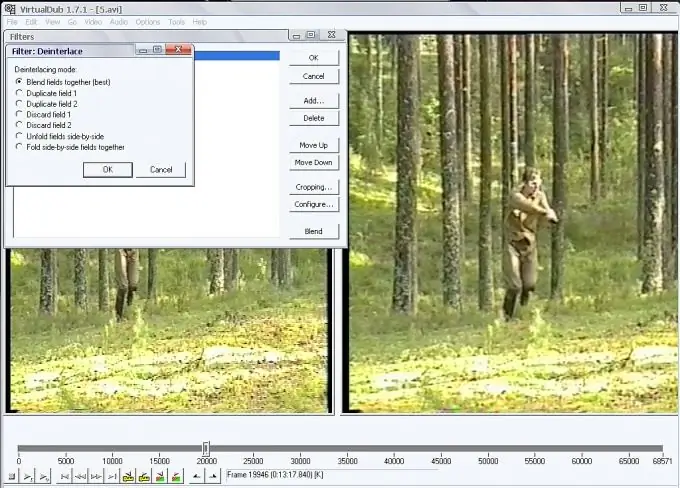
Niezbędny
Program VirtualDub
Instrukcje
Krok 1
Załaduj wideo do VirtualDub za pomocą polecenia Otwórz plik wideo w górnej części menu Plik. Jeśli jesteś przyzwyczajony do używania skrótów klawiaturowych, użyj skrótu Ctrl + O.
Krok 2
Zastosuj filtr Deinterlace do otwartego pliku. Aby to zrobić, otwórz okno filtrów zastosowanych do pliku za pomocą polecenia Filtry z menu Wideo. Kliknij przycisk Dodaj i wybierz z listy filtr Usuń przeplot. Kliknij przycisk OK. Wybierz jeden z oferowanych trybów usuwania przeplotu. W trybie Mieszaj pola razem informacje z pola parzystego i nieparzystego są mieszane, co skutkuje nieco rozmytym filmem o takim samym rozmiarze jak oryginał. Jest to zwykle zalecany tryb. Efekt zastosowania filtru można zaobserwować w prawym oknie programu po kliknięciu przycisku OK w oknie ustawień trybu usuwania przeplotu oraz w oknie filtrów.
Krok 3
Włącz podgląd wideo z zastosowanym filtrem za pomocą polecenia Podgląd przefiltrowany z menu Plik lub naciskając klawisz Enter. Jeśli nie jesteś zadowolony z efektu denterlacingu, otwórz okno zastosowanych filtrów i kliknij przycisk Konfiguruj. W otwartym oknie trybów wybierz dowolny inny tryb przetwarzania pola i zobacz wynik.
Krok 4
Jeśli obraz jest zbyt rozmazany w wyniku zastosowania filtra, spróbuj zastosować do niego filtr Wyostrz. Aby to zrobić, otwórz okno filtrów, kliknij przycisk Dodaj i wybierz Wyostrz z listy filtrów. Kliknij przycisk OK i dostosuj stopień zastosowania filtra za pomocą suwaka. Po zakończeniu kliknij OK. Możesz ponownie skonfigurować parametry dowolnego z dwóch zastosowanych filtrów, wybierając odpowiedni w oknie zastosowanych filtrów i klikając przycisk Konfiguruj.
Krok 5
Jeśli jesteś zadowolony z efektu zastosowania filtrów, zapisz edytowane wideo za pomocą polecenia Zapisz stary format AVI z menu Plik. Określ lokalizację na dysku komputera, w której zostanie zapisany edytowany plik, wprowadź nazwę zapisanego wideo i kliknij przycisk „Zapisz”.






